애드센스 심사 통과, 계정 활성화, 광고 게재
구글 애드센스 승인
구글 애드센스로부터 승인 메일을 받았습니다.
애드센스 신청 시점으로부터 하루 만에 받은 승인 메일입니다.
지난달 8월 28일의 첫 포스팅을 시작으로 12번째 글 작성과 함께 9월 23일 오후 5시 30분쯤 구글 애드센스 신청을 완료하였습니다. 애드센스 승인메일을 받은 시점은 9월 24일 오후 4시쯤입니다.
신청 결과가 나오기까지 걸리는 기간이 최대 2주가 소요된다는 메시지를 안내받은지라 이렇게 스피드한 속도로 승인메일을 받고 나니 의아한 마음을 넘어 놀랍기까지 했습니다.
저 같은 경우에는 평소에 받아보는 뉴스레터가 많아서 메일을 수시로 체크하고 있습니다. 메일 리스트를 체크하던 중 구글 애드센스로부터 발송된 새로운 메일을 발견하였습니다. 메일 제목이 '사이트에 애드센스 광고를 게재할 수 있습니다'였습니다. 와아... 이건 무슨 일일까 싶었습니다. 구글 애드센스 가입과 함께 애드센스 신청하는 과정을 실시간으로 포스팅하면서 '언제쯤 결과를 받아볼 수 있을까' 하는 막연한 생각을 했었기에 어안이 벙벙했습니다.
기분이 참 묘합니다. 애드 고시라는 말이 생겨날 정도로 승인받기가 어렵고 결과 메일 받을 때까지는 인내의 시간이 필요하다는 말씀을 많이들 하셔서 큰 기대를 하지 않았습니다. 기쁨의 시간이 이렇게 빨리 올 줄은 몰랐습니다.
모르는 분야에 대해서 글쓰기를 한다는 것은 어려움이 따르는 일입니다. 관련 자료를 수집하고 수집한 데이터를 조목조목 분석해가며 내 것으로 만들어야 하는 과정을 거쳐야 합니다. 그리고 무엇보다 바른 정보를 전달하기 위해서 수집 데이터를 가공하고 글로 풀어내기까지는 많은 시간을 필요로 합니다.
한 달 남짓한 시간에 12개의 포스팅을 하는 동안 글쓰기에 대한 마음자세는 한결같았습니다. 포스팅 하나하나에 정성을 들이고 긴 시간을 들이더라도 잘못된 정보는 공유하지 않아야 한다는 기준을 가지고 글쓰기에 임하였습니다.
제로에서부터 한 단계 한 단계 거쳐온 과정들을 다른 분들이 쉽게 이해할 수 있도록 하려면 어떻게 해야 할까를 고민하면서 글쓰기를 한 것이 이런 좋은 결과로 온 것 같아서 마음이 참 좋습니다. 그리고 인터넷에 공유되고 있는 수많은 정보를 통해 큰 도움을 받을 수 있었기에 저 또한 제 글이 더욱더 많은 분들에게 유용함으로 다가가기를 바랍니다. 그리고 경험에 의한 정보 공유를 통해 느낄 수 있는 글쓰기의 보람을 여러분도 함께 하시기를 희망합니다.
그럼 지금부터 구글 애드센스 계정 활성화부터 광고 게재하는 방법에 대해서 알아가 보도록 하겠습니다.
혹시나 제가 하는 방법 외에 다른 좋은 방법이 있으시다면 댓글로 공유해주시면 감사하겠습니다.
애드센스 계정 활성화
1. 구글에서 보내온 애드센스 승인 메일을 클릭합니다.
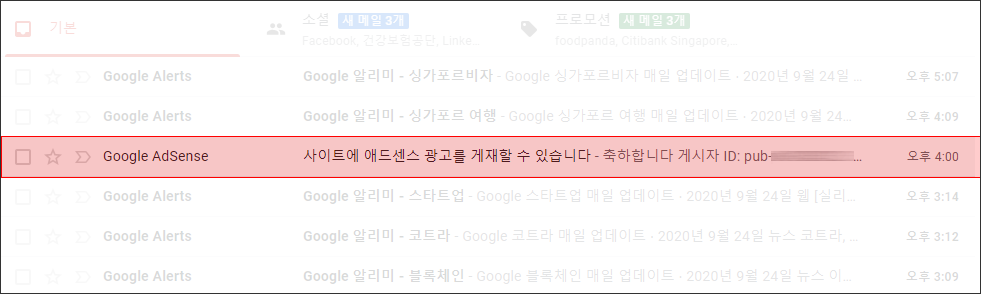
2. 아래와 같은 승인 메일 내용을 확인하신 다음 시작하기 버튼을 클릭합니다.
사이트에 애드센스 광고를 게재할 수 있습니다.
축하합니다.
이제 https://xxxxxxxx.tistory.com 사이트에 애드센스 광고를 게재하여 수익을 올릴 수 있습니다.
* 메일 내용의 상단에 보이는 게시자 ID를 확인하신 후 메모해두시길 권해드립니다.
추후에 구글 애드센스와 관련된 문의사항이 있을 경우 게시자 ID가 필요합니다.
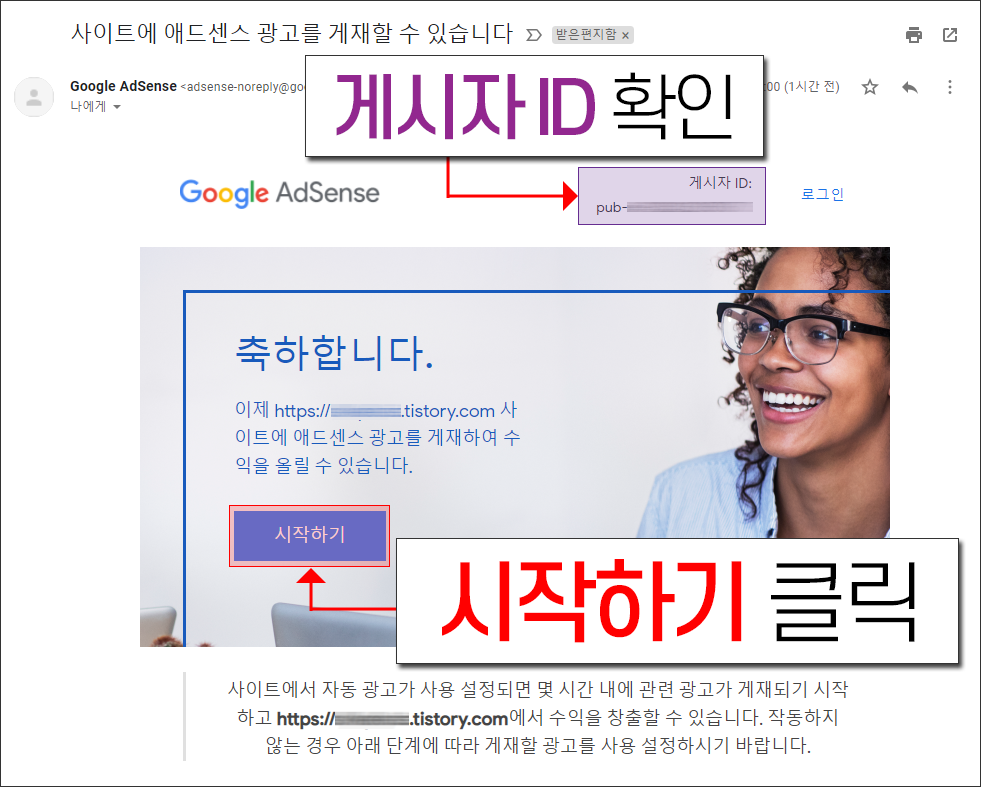
3. 시작하기 버튼을 클릭하면 구글 애드센스 홈으로 이동됩니다.
* 구글 애드센스 홈의 왼쪽 메뉴를 보시면 계정 활성화가 이루어진 것을 확인할 수 있습니다.

애드센스 광고 설정
1. 구글 애드센스 홈에서 광고 설정 버튼을 클릭합니다.

2. 새창으로 띄워진 광고 설정에 관한 안내사항을 확인 후 시작하기 버튼을 클릭합니다.

3. 구글 애드센스에서 코드 가져오기를 클릭합니다.

4. 자동 생성된 구글 애드센스 코드를 복사합니다.
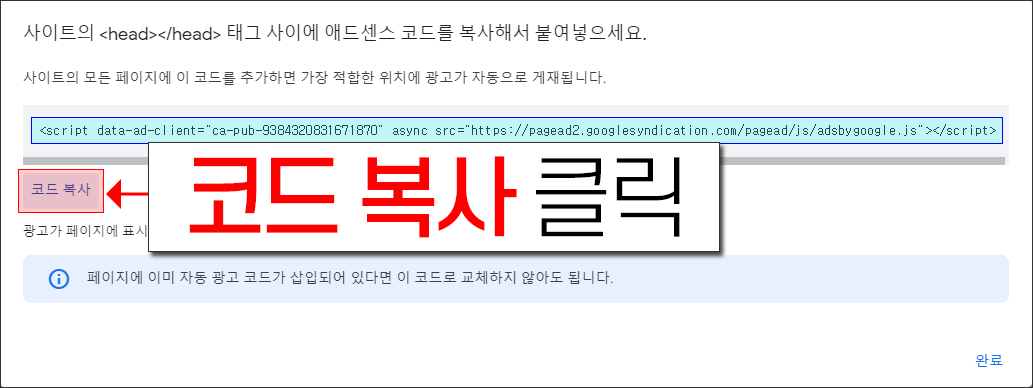
5. 티스토리 블로그 관리자 페이지에서 스킨 편집을 클릭합니다.
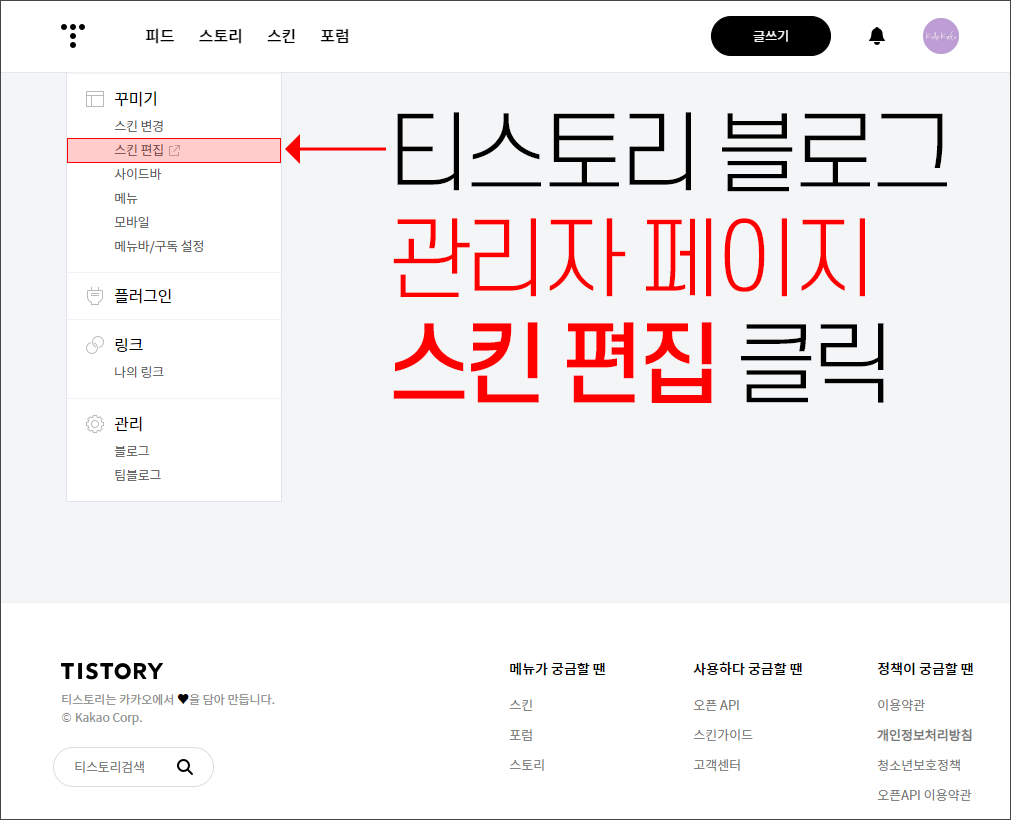
6. 스킨 편집 메뉴의 HTML 편집 버튼을 클릭합니다.

7. HTML 편집 페이지의 <head></head> 태그 사이에 복사한 애드센스 코드를 붙여 넣은 후 적용 버튼을 클릭합니다.
* 페이지에 이미 자동 광고 코드가 삽입되어 있다면 이 코드로 교체하지 않아도 됩니다.
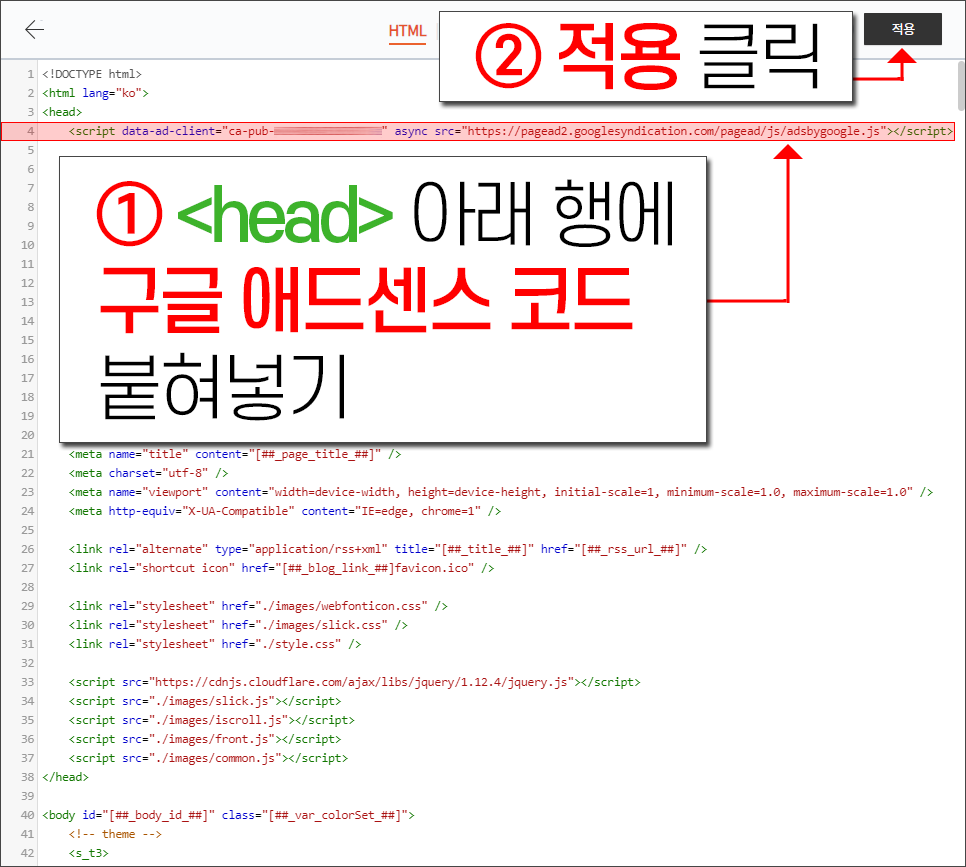
8. 티스토리 블로그에 애드센스 코드 삽입이 끝나면 아래와 같이 구글 애드센스의 모든 사이트에 본인의 티스토리 주소가 추가된 것을 확인할 수 있습니다.
9. 등록된 티스토리 주소 오른쪽에 위치한 연필 모양의 수정 아이콘을 클릭하여 광고 설정을 합니다.

애드센스 자동 광고 설정
1. 자동 광고 설정하기
구글 애드센스 광고 설정 방법은 2가지입니다.
아래 화면과 같이 자동 광고와 HTML에 직접 코드를 입력하여 수동으로 광고 배치를 할 수 있는 설정 방법이 있습니다.
저는 자동 광고 기능을 사용하겠습니다. 애드센스 승인받은 후 처음으로 광고를 게재하는 것이므로 자동 광고로 설정하는 방법이 좋을 것 같습니다. 티스토리 블로그 운영이 조금씩 익숙해지면 수동으로 광고 위치 조정을 해보려고 합니다.
기존 광고 단위 최적화 기능은 꺼두겠습니다. 자세히 알아보기를 클릭해보시면 이 설정은 현재 사용 중지된 상태라고 안내되고 있으니 OFF로 해두면 되겠습니다.
광고 형식과 광고 로드 기능은 차차 알아보도록 하겠습니다.
설정 완료 후 화면 아래쪽에 보이는 사이트에 적용 버튼을 클릭합니다.
① 자동 광고 설정(on/off)
② 기존 광고 단위 최적화 설정(on/off)
③ 사이트에 적용 클릭
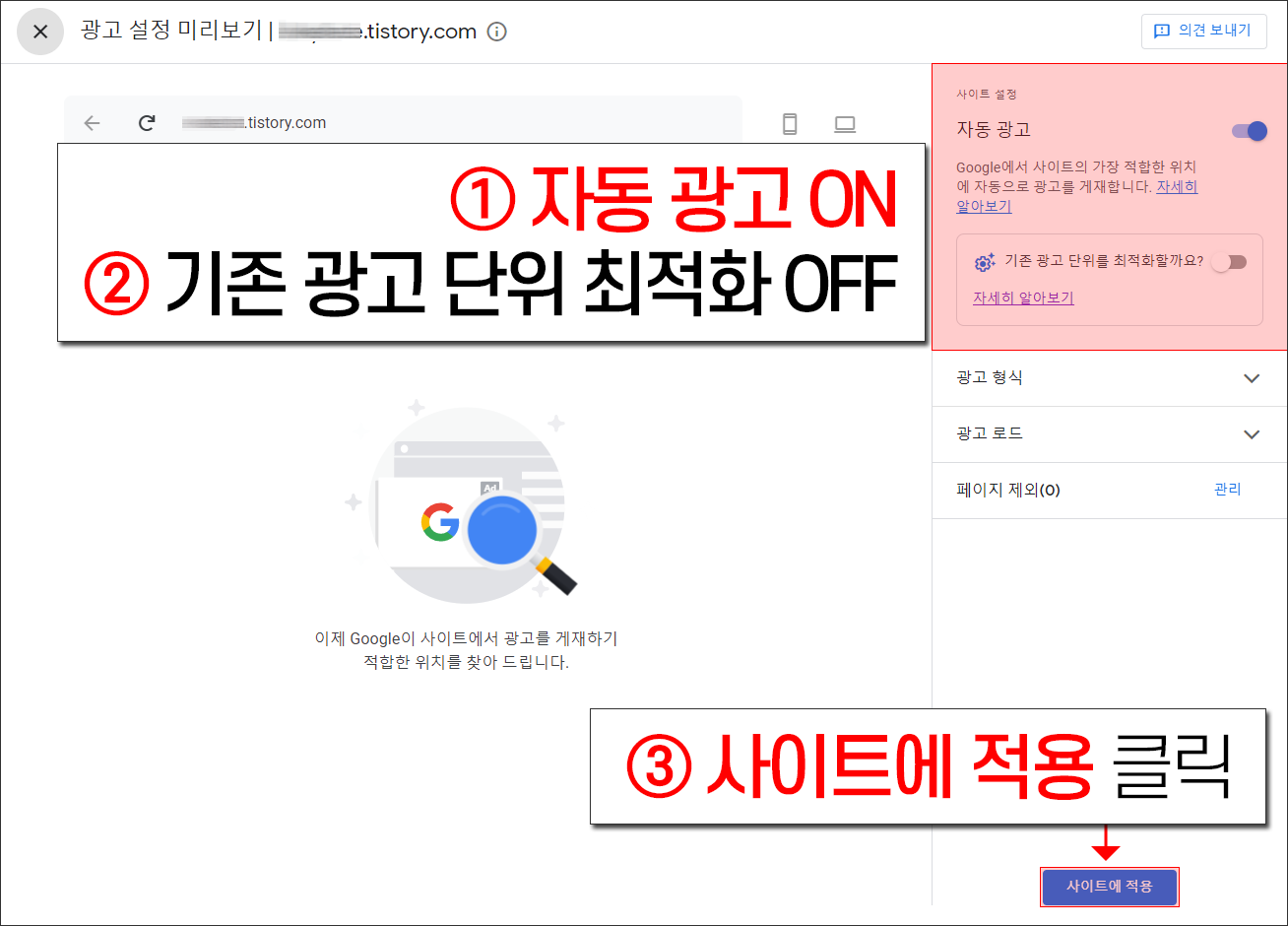
11. 사이트에 적용하기
지금 변경사항 적용하기를 선택하신 후 저장 버튼을 클릭합니다.
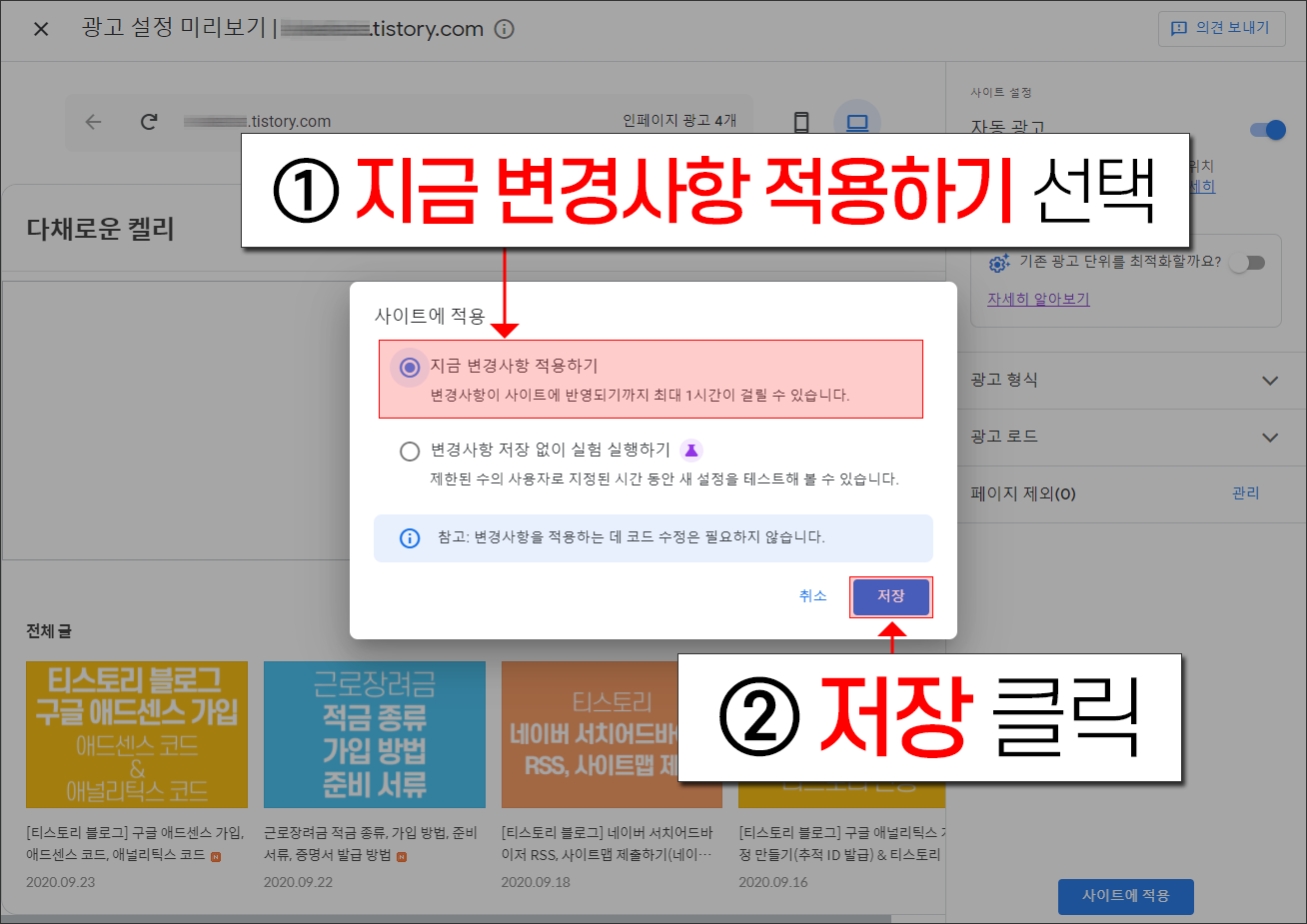
12. 구글 애드센스 광고 설정 완료하기
광고 설정이 완료되었습니다.
구글 애드센스 화면의 아래쪽에 보시면 광고 설정 완료 메시지를 확인할 수 있습니다.
'완료되었습니다. 변경사항이 사이트에 반영되기까지 최대 1시간이 걸릴 수 있습니다.'


